این wikiHow به شما آموزش می دهد که چگونه می توانید عمر باتری لپ تاپ را بازیابی کنید. اگرچه با انجام چندین کار می توان عمر باتری را افزایش داد ، اما برای عملکرد مطلوب ، باید هر 2-3 سال یکبار باتری لپ تاپ خود را تعویض کنید. اگر لپ تاپ از باتری لیتیوم استفاده می کند مراقب باشید زیرا اگر محتویات آن را به طور مکرر یخ زده یا خالی کنید آسیب می تواند بیشتر شود.
گام
قسمت 1 از 4: احیای باتری NiMH یا NiCD در فریزر
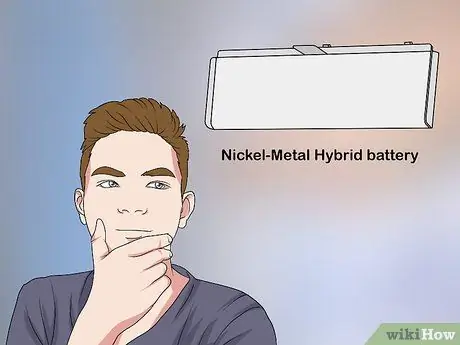
مرحله 1. مطمئن شوید که لپ تاپ از باتری لیتیوم استفاده نمی کند
برای کارکرد این روش ، باید از باتری نیکل-کادمیوم (NiCD) یا نیکل-فلز هیبرید (NiMH) استفاده کنید. اگر این روش روی باتری اشتباه اعمال شود ، به جای آن به باتری آسیب جدی می رساند.
- همه رایانه های Mac از باتری لیتیوم استفاده می کنند و بسیاری از رایانه های جدید ویندوز نیز از باتری های لیتیوم استفاده می کنند.
- این روش را روی رایانه با باتری غیر قابل جابجایی انجام ندهید زیرا این فرآیند ناگزیر از شما می خواهد که باتری را بردارید (این کار گارانتی رایانه را باطل می کند) یا کل کامپیوتر را فریز کنید (ممکن است کامپیوتر آسیب ببیند).

مرحله 2. لپ تاپ را خاموش کرده و آن را از منبع تغذیه جدا کنید
قبل از برداشتن باتری ، لپ تاپ باید کاملاً خاموش شده و شارژر از برق جدا شود. در غیر اینصورت ممکن است شما دچار برق گرفتگی شوید.

مرحله 3. باتری را بردارید
معمولاً باید قسمت پایینی لپ تاپ را باز کرده و باتری را از آن خارج کنید ، اگرچه ممکن است برخی از لپ تاپ ها دکمه باز کردن قفل را در قسمت پایین آن داشته باشند.
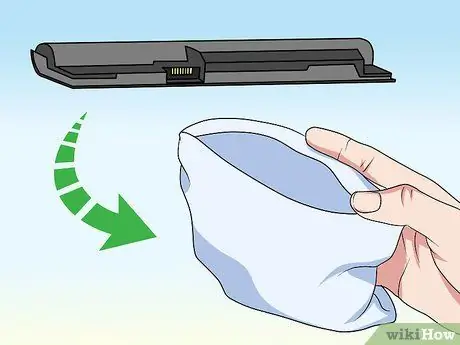
مرحله 4. باتری را در یک کیسه پارچه ای نرم قرار دهید
این باید برای ایجاد عایق بین باتری و کیسه دوم که بعداً مورد استفاده قرار می گیرد ، انجام شود.

مرحله 5. باتری که در یک کیسه پارچه ای پیچیده شده است را در یک کیسه پلاستیکی (زیپ قفل) قرار دهید
با این کار از خیس شدن باتری هنگام قرار دادن در فریزر جلوگیری می شود.
از کیسه های پلاستیکی معمولی استفاده نکنید زیرا باتری در معرض مایع و رطوبت قرار می گیرد
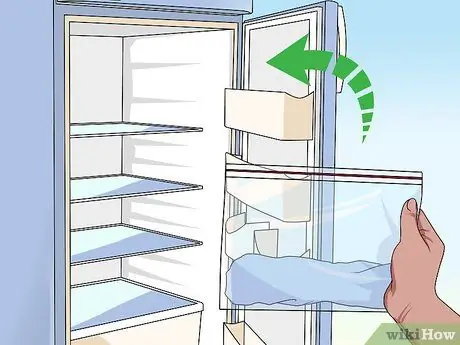
مرحله 6. اجازه دهید باتری به مدت 10 ساعت در فریزر بماند
انجام این کار به باتری زمان کافی برای بازیابی ، حداقل بخشی از عمر باتری آن را می دهد.
می توانید باتری را به مدت 12 ساعت در فریزر بگذارید ، اما دیگر آن را رها نکنید زیرا ممکن است باتری نشت کند

مرحله 7. باتری را شارژ کنید
بعد از اینکه باتری برای مدت زمان مشخصی در فریزر ماند ، باتری را از آنجا خارج کنید. در صورت لزوم باتری را خشک کنید تا به دمای اتاق برگردد. در مرحله بعد ، باتری را داخل لپ تاپ قرار دهید. پس از آن ، می توانید آن را شارژ کنید.
قسمت 2 از 4: تنظیم مجدد باتری لپ تاپ

مرحله 1. زمان مناسب برای اجرای این روش را درک کنید
اگر نشانگر میزان شارژ باقی مانده را به درستی نشان نمی دهد ، باید باتری را مجدداً کالیبره کنید.
به عنوان مثال ، اگر نشانگر باتری نشان می دهد که هنوز 50 درصد شارژ دارد ، اما کامپیوتر لحظاتی بعد خاموش می شود ، باید مجدداً کالیبره کنید
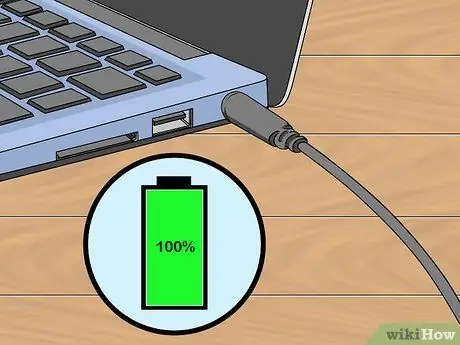
مرحله 2. باتری را 100 درصد شارژ کنید
شارژر را تا زمانی که باتری به طور کامل پر نشود (به صورت کامل شارژ شده است) به لپ تاپ وصل نگه دارید.

مرحله 3. لپ تاپ را از منبع تغذیه جدا کنید
این کار را با جدا کردن کابل شارژ از لپ تاپ انجام دهید.
هرگز کابل شارژ وصل شده به دیوار را ابتدا از برق جدا نکنید. وقتی کابل شارژ هنوز به لپ تاپ متصل است و شارژر را به منبع تغذیه وصل می کنید ، این می تواند به لپ تاپ آسیب برساند

مرحله 4. لپ تاپ را تا زمان خالی شدن کامل باتری اجرا کنید
با روشن کردن دائمی باتری می توانید آن را تخلیه کنید. همچنین می توانید با پخش ویدئوها یا اجرای برنامه هایی که قدرت زیادی را تخلیه می کنند ، تخلیه باتری را افزایش دهید.

مرحله 5. لپ تاپ را به مدت 3-5 ساعت بدون برق بگذارید
این امر برای اطمینان از عدم وجود بار الکتریکی در داخل لپ تاپ قبل از شروع کار است.
اگر از باتری لیتیوم استفاده می کنید این مرحله را رد کنید
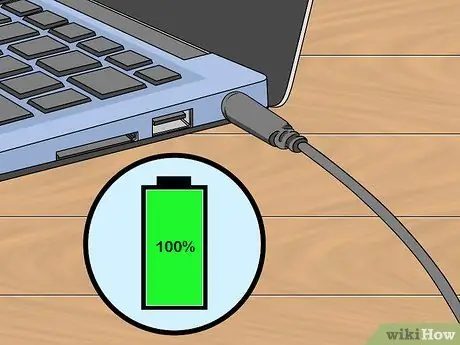
مرحله 6. شروع به شارژ باتری کنید
برای انجام این کار ، شارژر لپ تاپ را دوباره وصل کنید. اگر باتری به 100 درصد رسیده است ، به این معنی است که شما با موفقیت کالیبره کرده اید.
قسمت 3 از 4: انجام یک شارژ کامل

مرحله 1. اگر باتری لپ تاپ خیلی زود تمام شد این روش را انجام دهید
اگر باتری لپ تاپ ناگهان سریعتر از حد معمول تمام شد ، می توانید از این روش برای حل مشکل استفاده کنید.
از این روش زیاد استفاده نکنید. تخلیه کامل باتری ، و سپس شارژ کامل آن به طور مکرر می تواند عمر کلی باتری را تا 30 درصد کاهش دهد

مرحله 2. شارژر را از لپ تاپ جدا کنید
این کار را با جدا کردن شارژر باتری از درگاه شارژر لپ تاپ انجام دهید.
هرگز کابل شارژ وصل شده به دیوار را ابتدا از برق جدا نکنید. وقتی کابل شارژ هنوز به لپ تاپ متصل است و شارژر را به منبع تغذیه وصل می کنید ، این می تواند به لپ تاپ آسیب برساند
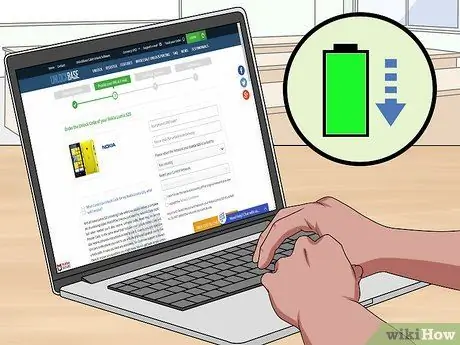
مرحله 3. لپ تاپ را تا زمان خالی شدن کامل باتری اجرا کنید
با روشن کردن دائمی باتری می توانید آن را تخلیه کنید. همچنین می توانید با پخش ویدئوها یا اجرای برنامه هایی که قدرت زیادی را تخلیه می کنند ، تخلیه باتری را افزایش دهید.

مرحله 4. لپ تاپ را به مدت 3 ساعت بدون برق بگذارید
این امر برای اطمینان از اینکه باتری کاملاً از کار افتاده است ، قبل از ادامه کار انجام می شود.
اگر از باتری لیتیوم استفاده می کنید این مرحله را رد کنید

مرحله 5. شروع به شارژ باتری کنید
این کار را با اتصال مجدد شارژر به لپ تاپ انجام دهید.
اگر لپ تاپ را تا آنجا که ممکن است خاموش بگذارید ، این روند م effectiveثرتر خواهد بود

مرحله 6. اجازه دهید باتری به مدت 48 ساعت شارژ شود
در این مدت هنوز می توانید از لپ تاپ استفاده کنید ، اما کامپیوتر باید حداقل 2 روز بدون وقفه به شارژر وصل باشد. با این کار ، باتری لپ تاپ به طور کامل شارژ می شود و عمر کلی باتری افزایش می یابد.
قسمت 4 از 4: مراقبت از باتری های کارکرده

مرحله 1. از تخلیه باتری (تخلیه) بیش از 50 درصد خودداری کنید
خالی کردن باتری لپ تاپ تا زمانی که کاملاً تخلیه نشود ، می تواند عمر باتری را پس از 300 تا 500 بار خالی کردن باتری تا 30 درصد کاهش دهد. در عین حال ، اگر باتری را بیش از 50 discharge تخلیه نکنید ، عمر باتری جدید هنگامی که 1000 بار تخلیه شده اید کاهش می یابد.
- در حالت ایده آل ، شما فقط باید باتری لپ تاپ را تا حدود 20 درصد تخلیه کنید. این به شما امکان می دهد قبل از کاهش عمر باتری به 70 more بیش از 2000 بار تخلیه کنید.
- اگر رایانه شما از باتری NiCD استفاده می کند ، می توانید هر 3 ماه یا بیشتر باتری را به طور کامل تخلیه کنید.

مرحله 2. مطمئن شوید که کامپیوتر بیش از حد داغ نمی شود
حرارت باعث می شود کامپیوتر نتواند به طور کارآمد کار کند و به باتری آسیب می رساند. اگر از لپ تاپ در منطقه گرم استفاده می کنید ، مطمئن شوید که گردش هوا در لپ تاپ مسدود نشده است.
همچنین ممکن است بخواهید لپ تاپ را روی یک سطح صاف و خنک مانند میز کار قرار دهید. لپ تاپ را روی پای خود قرار ندهید زیرا می تواند گردش خون را مختل کند. علاوه بر این ، دمای بدن نیز دمای کلی لپ تاپ را افزایش می دهد

مرحله 3. باتری را در شرایط مناسب ذخیره کنید
اگر می خواهید لپ تاپ خود را در جایی قرار دهید ، مطمئن شوید که می توانید باتری را در محلی که دمای آن بین 20 تا 25 درجه سانتیگراد (با شارژ کامل باتری) است ، حفظ کنید.
- باتری ها را می توان چندین ماه در این حالت ذخیره کرد تا دوباره مجبور به شارژ مجدد آنها شوید.
- هرگز باتری لیتیوم را قبل از شارژ 100 store ذخیره نکنید.
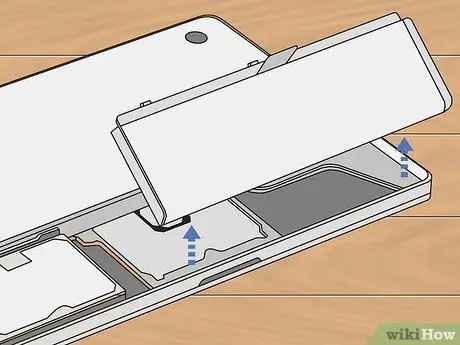
مرحله 4. سعی کنید باتری را در حین بازی یا ویرایش انجام دهید
اگر باتری لپ تاپ قابل جابجایی است ، می توانید آن را برداشته و هنگام استفاده از آن برای بازی یا ویرایش فیلم ، لپ تاپ را به شارژر متصل کنید. این می تواند از آسیب به باتری به دلیل داغ شدن بیش از حد جلوگیری کند.
حرارت می تواند عمر باتری را کوتاه کند. بنابراین ، اگر شما اغلب برنامه هایی را اجرا می کنید که به لپ تاپ شما نیاز به قدرت زیادی دارند ، این بهترین روش است

مرحله 5. اجازه دهید شارژر همچنان لپ تاپ را وصل کند
برخلاف تصور عموم ، وصل کردن شارژر به لپ تاپ واقعاً عمر باتری را به خطر نمی اندازد. در صورت امکان ، شارژر را یک شب به لپ تاپ وصل کرده و در صورت لزوم شارژر را بردارید.
نکات
- باتری های لپ تاپ سرانجام از بین می روند. در صورت عدم موفقیت این روش ، یک باتری جدید بخرید. می توانید یک باتری جدید را به صورت آنلاین یا در فروشگاه کامپیوتر خریداری کنید.
- هنگام استفاده منظم از باتری لپ تاپ ، اجازه ندهید کاملاً تخلیه شود. اگر هشداری مبنی بر کم شدن باتری ظاهر شد ، یک شارژر را به لپ تاپ وصل کنید تا در طولانی مدت عمر باتری را افزایش دهید.
- بسته های باتری لیتیوم در صورت خالی ماندن طولانی مدت می توانند وارد حالت "Sleep" شوند. در این صورت ، باتری را به سرویس رایانه ببرید تا با منبع تغذیه "بیدار" شود.
هشدار
- باتری لپ تاپ را در فریزر قرار ندهید تا زمانی که آن را در کیسه ایمن قرار دهید. در صورت قرار گرفتن در معرض یخ و آب ، باتری ها آسیب می بینند.
- روش انجماد فقط باید روی باتری های NiMH یا NiCD اعمال شود. اگر این کار را با باتری لیتیوم انجام دهید ، وضعیت باتری فقط بدتر می شود.
- حذف باتری لپ تاپ برای جایگزینی سلول های لیتیوم موجود در آن یک عمل بسیار خطرناک است. هرگز باتری لپ تاپ را جدا نکنید.







